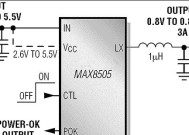苹果手机如何发送动图作为私信?
- 数码百科
- 2025-04-30
- 3
- 更新:2025-04-27 01:27:33
在数字沟通愈发丰富的今天,发送动图(GIF)已经成为一种流行且有趣的方式。苹果手机用户可以利用iOS系统自带的功能,或是第三方应用,轻松将动图添加到私信中。接下来,我会详细介绍在苹果手机上发送动图作为私信的几个步骤,并解答一些常见问题。
第一步:了解支持发送动图的应用
您需要确认目标社交平台是否支持发送动图。大多数现代的社交媒体平台和消息应用,如iMessage、WhatsApp、Telegram等,都支持发送动图。若要发送动图,您的接收方也必须使用支持动图功能的平台和设备。

第二步:通过iMessage发送动图
苹果手机用户最便捷的方法之一就是通过iMessage发送动图。以下是详细步骤:
1.打开“信息”应用。
2.选择或创建一条新对话。
3.点击键盘左下方的App按钮(通常是“+”图标)。
4.在弹出菜单中选择“动图”(GIF)按钮。
5.浏览或搜索您想发送的动图。
6.点击所需动图,动图会自动插入到消息框中。
7.输入您的消息(如果需要),然后发送。

第三步:使用第三方应用发送动图
如果您想要在更多应用中发送动图,可以使用第三方GIF应用。以下是通过第三方应用发送动图的基本步骤:
1.在AppStore中下载并安装一个支持动图分享的第三方应用(如Giphy、Tenor等)。
2.在该应用中搜索或浏览您想分享的动图。
3.选择动图并找到分享选项,通常会有“分享到”或“发送”之类的按钮。
4.在弹出的菜单中选择您想要发送私信的应用(如Twitter、FacebookMessenger等)。
5.选择或输入接收方的账户信息,编写您的私信,然后发送。

常见问题解答
Q1:能否保存动图后通过相册发送?
可以。您可以在动图应用中保存动图到您的相册中,然后通过信息应用或任何其他应用发送图片的方式,选择相册中的动图发送。不过,请注意隐私保护,不要在不安全的渠道中分享含有敏感信息的动图。
Q2:在发送动图时需要注意什么?
确保您的动图内容合适且不会侵犯版权。由于动图文件通常较大,发送前请确认接收方的网络环境稳定,以免出现发送失败或长时间等待的问题。
Q3:如何快速找到想要的动图?
利用第三方应用的搜索功能,输入关键词快速找到您想要的动图。一些应用还提供热门分类或趋势动图,帮助您快速找到合适的选择。
实用技巧
发送动图可以让您的私信更加生动有趣。您可以根据不同的场合和情感需求,选择不同风格的动图。在祝贺朋友时选择活泼的动图,在安慰朋友时选择温暖的动图,都能增加沟通的温度。
通过以上步骤,您可以轻松地在苹果手机上发送动图作为私信。无论是日常聊天还是节日祝福,动图都能为您的信息增添一份特别的色彩。记得使用合适的动图,让沟通更加高效而有趣。